- 冒险村物语
- 英雄无敌3塔防
- 驾考家园手游
win10系统的蓝牙的位置在哪里 win10系统下蓝牙使用功能技巧
2017-07-13
win10系统的蓝牙的位置在哪里 win10系统下蓝牙使用功能技巧 win10系统近期刚发布,可能有很多网友因为换界面后还不太清楚一些常见的功能在哪,蓝牙就是其中一个,如果您想使用win10下的蓝牙功能,但是找不到蓝牙在哪,不妨看本文关于win10界面下的蓝牙使用的介绍。
使用win10系统下蓝牙功能的前提是您的电脑支持蓝牙功能支持,绝大多数笔记本是带有蓝牙功能的,检查电脑是否支持蓝牙的方法是,打开win10设备管理器,查看里面是否有蓝牙设备,如果有则说明电脑支持蓝牙功能,否则不支持。
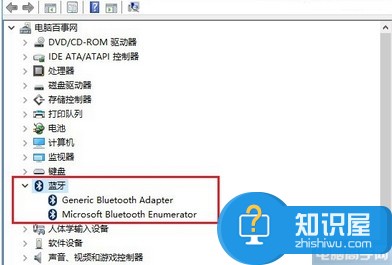
1、在Win10系统电脑任务栏左侧的搜索框中,搜索“蓝牙”,在弹出的菜单中,选择“蓝牙设置”。
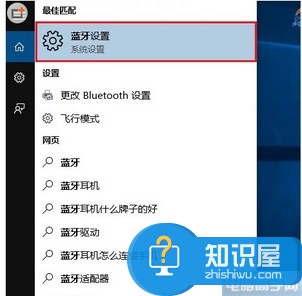
2、点击后进入到win10蓝牙设置界面了,在这里就可以去搜索一些附件的蓝牙设备,进行配对或者进行关闭等。
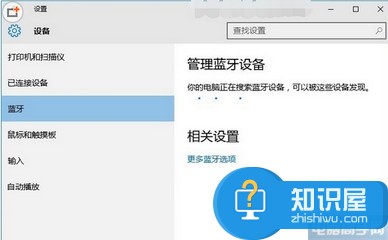
对于我们在遇到了这样的电脑难题的时候,我们就可以利用到上面给你们介绍的解决方法进行处理,希望能够对你们有所帮助。
人气推荐
知识阅读
精彩推荐
- 游戏
- 软件
-

见习骷髅王手游下载v1.0.4 安卓版
角色扮演 200.6M
下载 -

钢岚手游官方版正版下载v2.24.0 安卓版
策略塔防 1.69G
下载 -

宝宝玩对比游戏下载v9.87.00.00 安卓版
其它手游 82.7M
下载 -

宝宝巴士宝宝手指画下载v9.88.00.00 安卓版
其它手游 93.5M
下载 -

命运群星手游下载v1.0.55104430 安卓版
射击枪战 1.69G
下载 -

仙遇免费官方正版下载v1.9.2 安卓版
角色扮演 1.25G
下载 -

lovinhouse官方最新版本下载v2.8.5 手机版
经营养成 760.7M
下载 -

映月城与电子姬手游下载v2.0.44 安卓版
其它手游 779.8M
下载
-
梦想大航海九游版下载v1.0.4 安卓版
下载
-
创造与魔法人鱼梦境游戏下载v1.0.0764 安卓官方版
下载
-
战魂铭人国际服破解版内置修改器下载v2.12.0 安卓作弊菜单版
下载
-
宝宝爱卫生小游戏下载v9.88.00.00 官方安卓版
下载
-
360版开心消消乐最新版本下载v1.148 安卓版
下载
-
废土边缘官方版下载v1.0.1 安卓版
下载
-
赢雪儿游戏下载v1.0.1 安卓版
下载
-
嘣次元官方版下载v1.0 安卓版
下载










